-
win2008 enterprise R2 x64 中安装SQL server 2008的方法
一、服务器环境:
硬环境:DeLL T1700工作站,i3-4150,4GDDR3-1600,500G-HDD,
软环境:Windows Server 2008 R2 x64 VL Enterprise SP1,DHCP,IE8,
任务:为应用环境安装 SQL server 2000 sp4
二、版本支持:
由于 Windows Server 2008 r2 原生不支持 SQL server 2000,解决的方法又太过复杂,遂笔者决定直接安装 SQL server 2008
http://www.jb51.net/article/40745.htm
http://wenku.baidu.com/link?url=jAyNrAIq4AburGDo5HHKX0Rvnn0EkbReJDYrVSuR7kVhs75_vc2dVikFViUCTAHNxdZZI-Ah3e_936PWP2AruMuRqmpajDpPMpeJpU5dcVG
三、SQL server 2008 下载地址:
http://www.jb51.net/softs/43885.html
该下载页面已有详细的安装说明,网友可以参照。
四、下面笔者记录的是在笔者的环境下的安装说明和截图:
1、安装准备:安装 SQL 2008 之前,必须预先安装 .net framework 3.5 和 windows installer 4.5 ,如果已安装了Microsoft Visual Studio 2008,那么还必须升级到SP1。(该过程参见步骤3的网页链接内的说明、百度、以及笔者的上一篇日志)
2、运行 ……\SQL Server 2008 64+32位\x64\LandingPage.exe,在选项里 核对安装位数 和安装源的根路径:
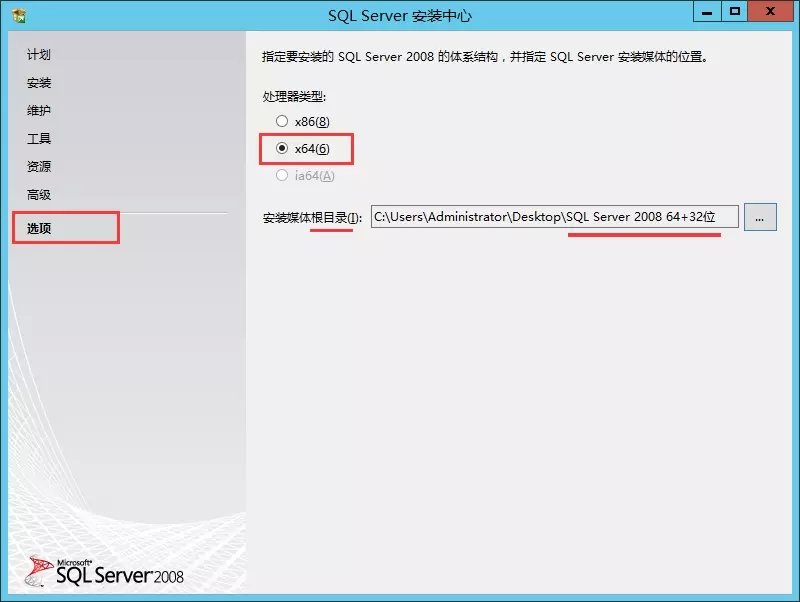
.jpg)
.jpg)
SQL server 2008 是根据序列号判断对应版本的,笔者尝试了网上的多个序列号,试到一个可用,对应是数据中心版:
.jpg)
.jpg)
.jpg)
.jpg)
.jpg)
.jpg)
.jpg)
情况1:上图直接下一步会报错,应参照下图,为各服务创建独立或统一的帐密:
.jpg)
.jpg)
情况2:当统一帐密(administrator / 密码)不行的时候,如果是在本机上安装,下拉选择账户,密码不用输入:
.jpg)
.jpg)
.jpg)
.jpg)
.jpg)
.jpg)
.jpg)
.jpg)
.jpg)
.jpg)
.jpg)
五、安装完成:
新版服务管理器:
.jpg)
.jpg)
新版企业管理器:
.jpg)
硬环境:DeLL T1700工作站,i3-4150,4GDDR3-1600,500G-HDD,
软环境:Windows Server 2008 R2 x64 VL Enterprise SP1,DHCP,IE8,
任务:为应用环境安装 SQL server 2000 sp4
二、版本支持:
由于 Windows Server 2008 r2 原生不支持 SQL server 2000,解决的方法又太过复杂,遂笔者决定直接安装 SQL server 2008
http://www.jb51.net/article/40745.htm
http://wenku.baidu.com/link?url=jAyNrAIq4AburGDo5HHKX0Rvnn0EkbReJDYrVSuR7kVhs75_vc2dVikFViUCTAHNxdZZI-Ah3e_936PWP2AruMuRqmpajDpPMpeJpU5dcVG
三、SQL server 2008 下载地址:
http://www.jb51.net/softs/43885.html
该下载页面已有详细的安装说明,网友可以参照。
四、下面笔者记录的是在笔者的环境下的安装说明和截图:
1、安装准备:安装 SQL 2008 之前,必须预先安装 .net framework 3.5 和 windows installer 4.5 ,如果已安装了Microsoft Visual Studio 2008,那么还必须升级到SP1。(该过程参见步骤3的网页链接内的说明、百度、以及笔者的上一篇日志)
2、运行 ……\SQL Server 2008 64+32位\x64\LandingPage.exe,在选项里 核对安装位数 和安装源的根路径:
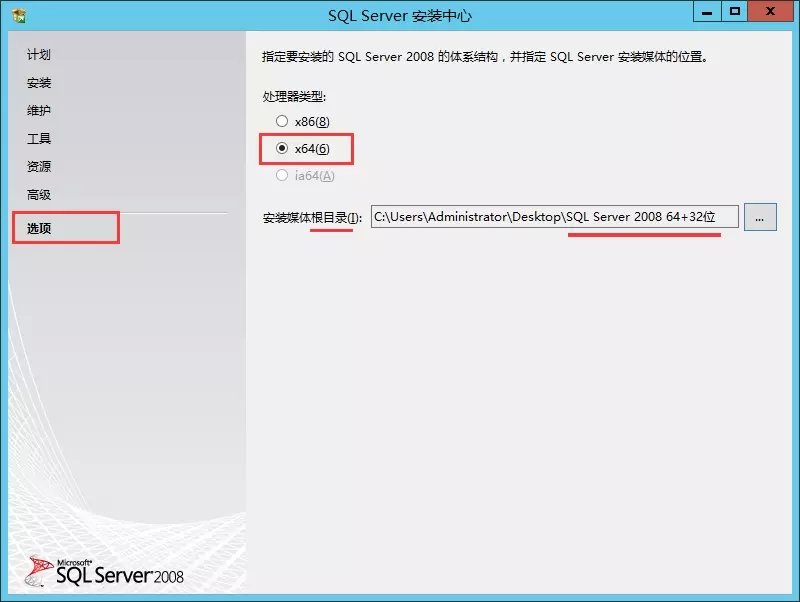
.jpg)
.jpg)
SQL server 2008 是根据序列号判断对应版本的,笔者尝试了网上的多个序列号,试到一个可用,对应是数据中心版:
.jpg)
.jpg)
.jpg)
.jpg)
.jpg)
.jpg)
.jpg)
情况1:上图直接下一步会报错,应参照下图,为各服务创建独立或统一的帐密:
.jpg)
.jpg)
情况2:当统一帐密(administrator / 密码)不行的时候,如果是在本机上安装,下拉选择账户,密码不用输入:
.jpg)
.jpg)
.jpg)
.jpg)
.jpg)
.jpg)
.jpg)
.jpg)
.jpg)
.jpg)
.jpg)
五、安装完成:
新版服务管理器:
.jpg)
.jpg)
新版企业管理器:
.jpg)
最新更新
nodejs爬虫
Python正则表达式完全指南
爬取豆瓣Top250图书数据
shp 地图文件批量添加字段
爬虫小试牛刀(爬取学校通知公告)
【python基础】函数-初识函数
【python基础】函数-返回值
HTTP请求:requests模块基础使用必知必会
Python初学者友好丨详解参数传递类型
如何有效管理爬虫流量?
SQL SERVER中递归
2个场景实例讲解GaussDB(DWS)基表统计信息估
常用的 SQL Server 关键字及其含义
动手分析SQL Server中的事务中使用的锁
openGauss内核分析:SQL by pass & 经典执行
一招教你如何高效批量导入与更新数据
天天写SQL,这些神奇的特性你知道吗?
openGauss内核分析:执行计划生成
[IM002]Navicat ODBC驱动器管理器 未发现数据
初入Sql Server 之 存储过程的简单使用
这是目前我见过最好的跨域解决方案!
减少回流与重绘
减少回流与重绘
如何使用KrpanoToolJS在浏览器切图
performance.now() 与 Date.now() 对比
一款纯 JS 实现的轻量化图片编辑器
关于开发 VS Code 插件遇到的 workbench.scm.
前端设计模式——观察者模式
前端设计模式——中介者模式
创建型-原型模式










